如何在 Amazon Fire TV Stick 4K 上播放 Apple Music?
亚马逊已正式确认其自有亚马逊品牌硬件的黑色星期五定价。 这将是购买亚马逊 Fire TV Stick 4K 的最佳时机,售价为 24.99 美元。 与原价 49.99 美元相比,您将获得 25 美元的折扣。 该交易将于 11 月 24 日开始。
除了电影的 4K 分辨率之外,Amazon Fire TV Stick 4K 也非常适合听音乐。 在这里,我们将向您展示如何在 Amazon Fire TV 上播放 Apple Music。
步骤 1 将 Amazon Fire TV Stick 4K 与 Alexa 关联
如果您只有一台 Fire TV 设备注册到您的帐户,Alexa 应该会自动完成关联过程。 只需将包含 Fire TV 的请求发送到您的 Alexa 设备即可完成配对。
如果您有不止一台 Fire TV 设备,则需要使用 Alexa 应用程序来配对您的设备:
- 转到菜单并选择 设置 。
- 转到 电视和视频 并选择 Fire TV 。
- 按照屏幕上的说明进行操作。
- 选择 链接设备 以确认您的选择。
步骤 2 将 Apple Music 与 Alexa 关联
-
在您的移动设备上打开 Alexa 应用程序,然后点击左上角的菜单按钮 Menu 按钮
 。
。
- 点按设置。
- 在 Alexa 首选项中,点击音乐。
- 点击链接新服务。
- 轻点 Apple Music。
- 点击启用使用。
- 按照说明使用您的 Apple ID 登录。 您 可以获得使用双因素身份验证登录的帮助 。 链接的音乐服务列在“ 管理服务”下 。
第 3 步在 Amazon Fire TV Stick 4K 上播放 Apple Music
您现在可以在 Amazon Fire TV Stick 4K 上自由播放 Apple Music。 按住 Alexa 语音遥控器上的麦克风图标,然后询问您想听的歌曲、专辑、艺术家或其他项目。 您也可以直接使用 Alexa 应用程序。
注意 :如果您不想每次让 Alexa 播放某些内容时都说“在 Apple Music 上”,请将 Apple Music 设置为您在 Alexa 上的默认音乐服务。 以下是步骤:
-
打开亚马逊 Alexa 应用程序,然后点击左上角的菜单按钮
 。
。
- 点按设置。
- 点击音乐。
- 在帐户设置下,点击默认服务。
- 轻点 Apple Music。
Apple Music for Alexa 仅在奥地利、澳大利亚、巴西、加拿大、法国、德国、印度、爱尔兰、意大利、日本、新西兰、西班牙、英国和美国提供。
上述方法很简单,但需要 订阅 Apple Music 。 有没有办法在没有 Apple Music 订阅的 情况 下 在 fire TV 上播放 Apple Music ? 答案是肯定的。
无需订阅即可在 Fire TV Stick 4K 上播放 Apple Music
Fire TV Stick 4K 有一个微型 USB 端口,如果您使用 USB OTG 电缆 ,您可以使用它来访问存储在 USB 驱动器上的歌曲 。

由于 Fire TV 支持播放本地音乐,如果您可以下载 Apple Music 并将其保存到您的本地文件夹,那么您就不需要订阅 Apple Music。 在这里,我们将向您展示如何将 Apple Music 歌曲下载到您的本地文件夹。
使用 Ondesoft Apple Music Converter ,您可以轻松地将任何 Apple Music 歌曲、专辑和播放列表以 mp3、m4a 等格式下载到您的 Mac 和 Windows。 一旦您 取消苹果音乐订阅 ,你仍然可以听你想要的歌曲的任何地方,如火灾电视。
按照以下步骤操作,了解如何使用 Ondesoft Apple Music Converter 将 Apple Music 下载到 MP3。
1. 启动 Ondesoft iTunes 转换器
在 Mac 或 Windows 上下载、安装和运行 Ondesoft iTunes Converter。 它会自动加载整个 iTunes 资料库。 将要转换为 mp3 的 Apple Music 歌曲、专辑或播放列表添加到资料库。
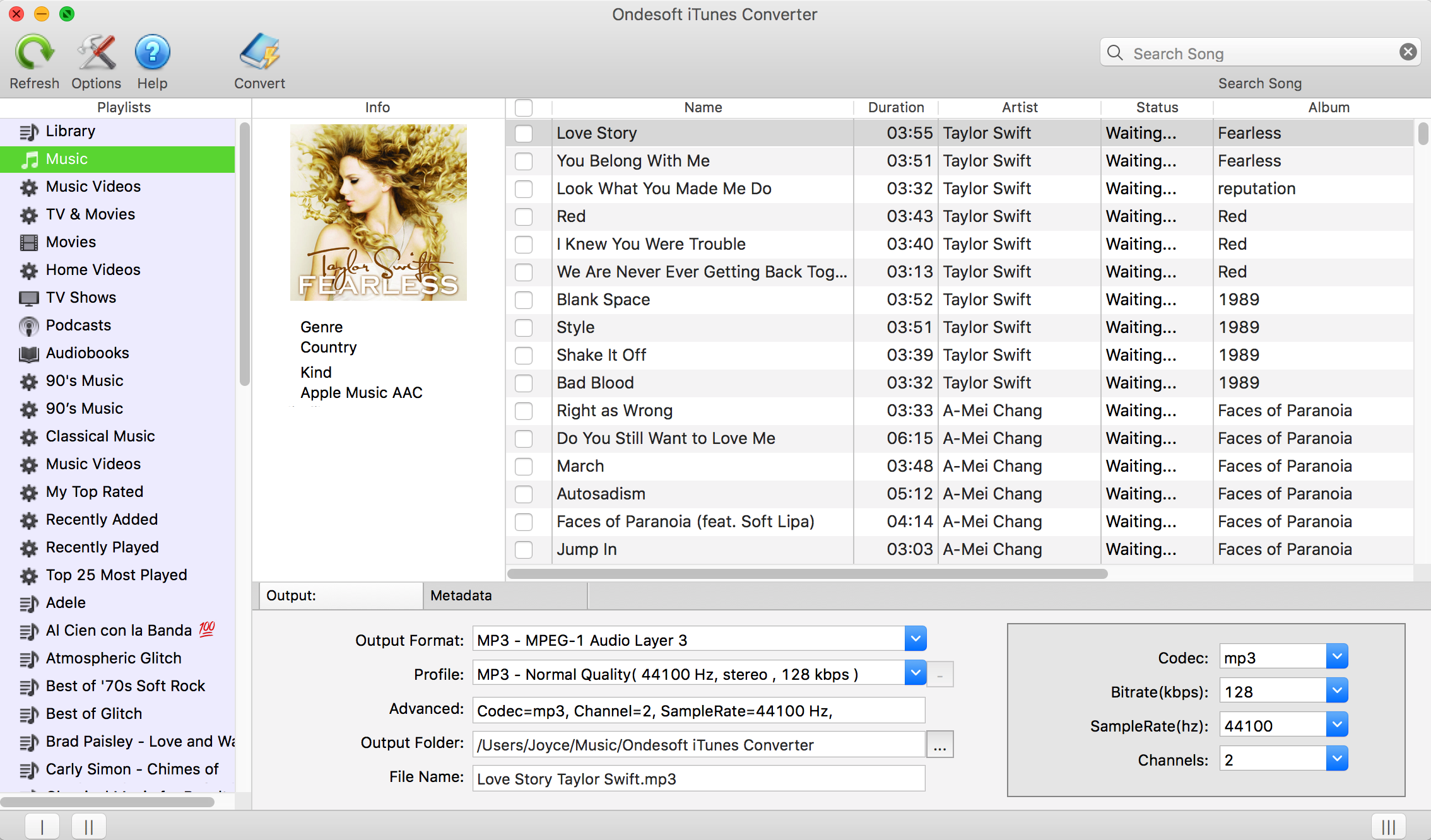
2.检查Apple Music歌曲
如果您将 Apple Music 歌曲/专辑添加到资料库,请点按左侧的“音乐”并找到您的歌曲。 如果要选择播放列表中的所有歌曲,请单击顶部的复选框。
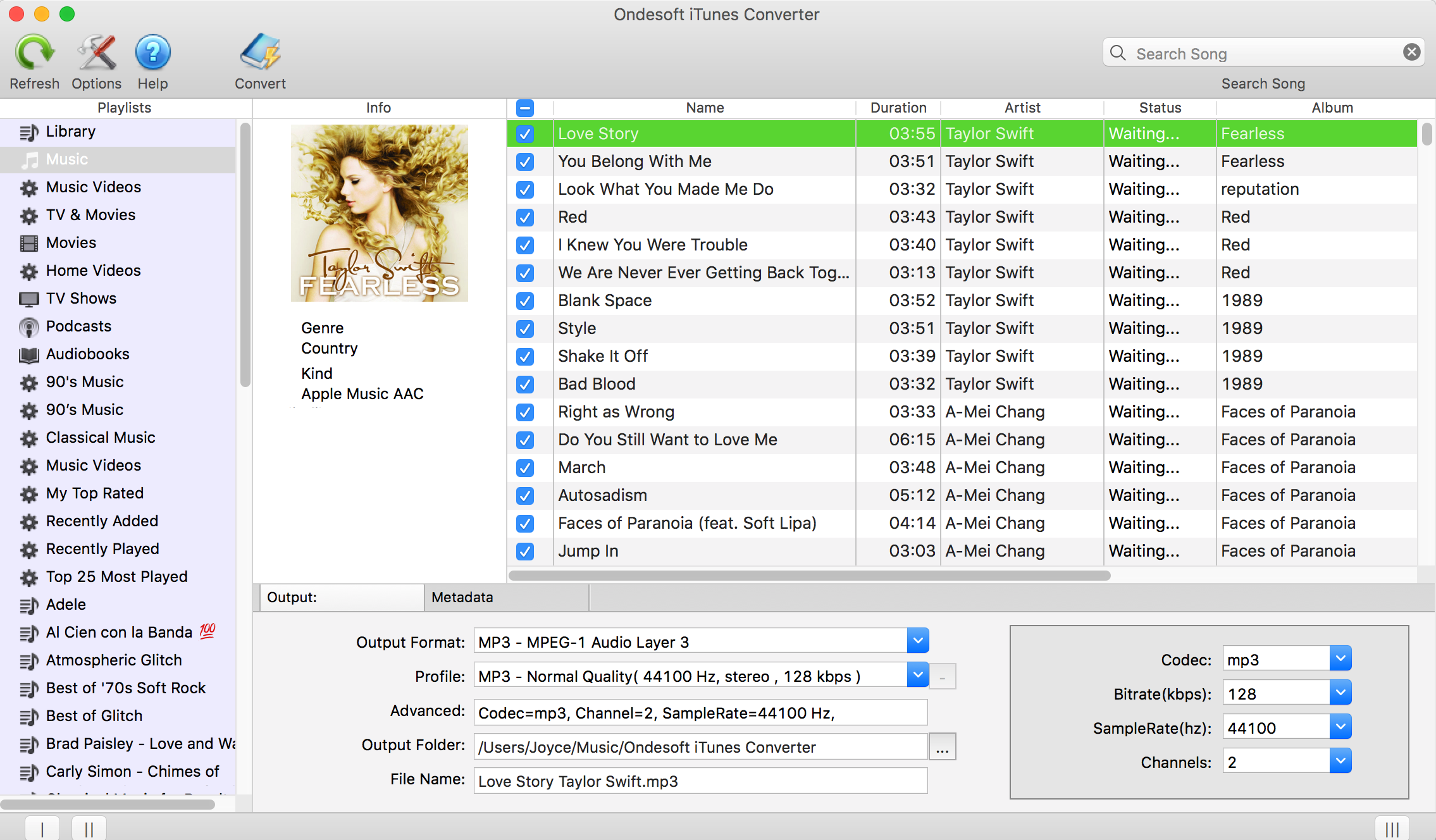
如果您将播放列表添加到库中,单击左侧的播放列表名称,播放列表中的所有歌曲将显示在右侧。 检查所有这些或您要转换的任何一个。
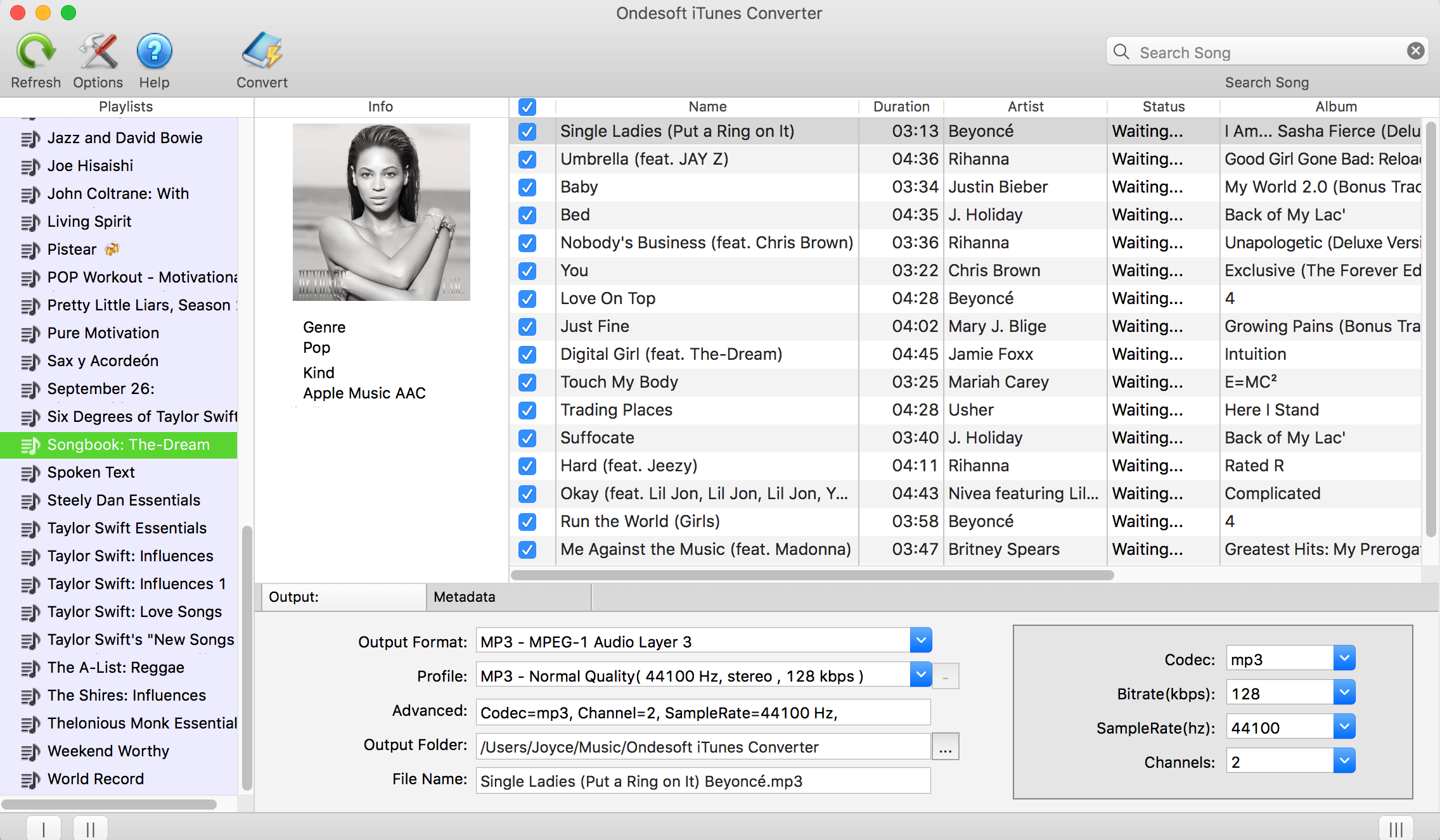
3. 配置输出设置
选择 MP3 作为输出格式。 这款 Apple Music M4P 转 MP3 转换器还支持将 Apple Music M4P 曲目转换为 M4A、AC3、AAC、AIFF、AU、FLAC、M4R 和 MKA。
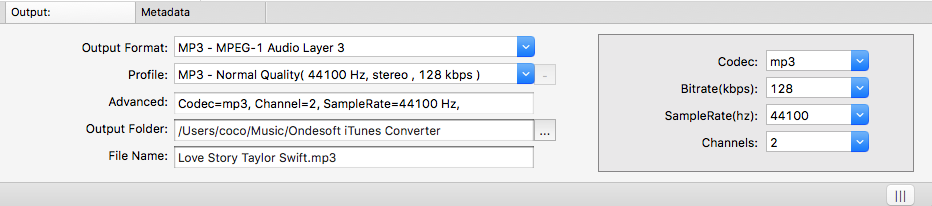
对于每种输出格式,Apple Music M4P 到 MP3 转换器提供不同的配置文件设置:高、正常和低,具有不同的比特率、采样率和频道。 您还可以根据需要自定义该值。
输出文件名可以包含 Title、Artist、Album、TrackID 和 DiskID,例如 Artist - Album - Track - Title.mp3。 单击菜单栏上的选项以打开首选项并根据需要自定义输出文件名格式。
输出 mp3 文件名可以包含 Title、Artist、Album、TrackID 和 DiskID,例如 Artist - Album - Track - Title.mp3。 单击菜单栏上的选项以打开首选项并根据需要自定义输出 mp3 文件名格式。 然后所有输出的 MP3 歌曲都将采用此文件名格式。
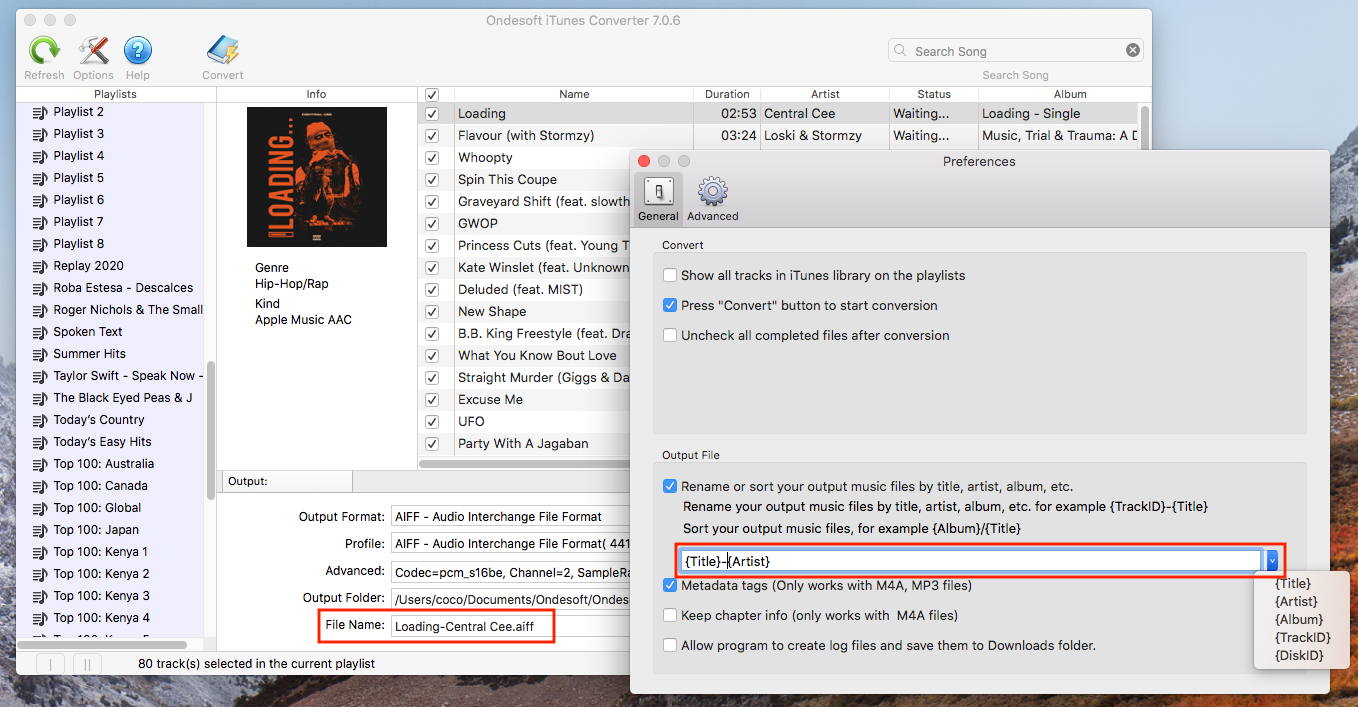
4. 开始转换
单击转换按钮开始将选定的 Apple Music M4P 歌曲转换为 MP3。 在转换过程中,iTunes 会在后台播放 Apple Music 曲目(静音),因此您最好在转换完成之前不要使用 iTunes。

将 Apple Music 歌曲下载为 mp3 后,将它们传输到 USB 驱动器,然后您无需 订阅 Apple Music 即可在 Fire TV Stick 4K 上播放它们 。
免费试用版允许您转换每首歌曲 3 分钟,要获得完整版,请 购买 许可证。
如果您想 将 Spotify 转换为 MP3 ,请尝试 Ondesoft Spotify 音乐转换器 。
侧边栏
热点提示
苹果音乐提示
更多>>- 前 4 名 Apple Music 转换器
- 锻炼动机音乐 MP3 免费下载
- 在 Android 上将 Apple Music 设置为铃声
- 在 iPhone 上将 Apple Music 设置为铃声
- Apple Music 支持的设备
- 在 Google Pixel 上播放 Apple Music
- 在 Moto G7 上播放 Apple Music
- 在三星 Galaxy 上播放 Apple Music
- 在 Fitbit Ionic 上播放 Apple Music
- 在 Serato DJ 上使用 Apple Music
- 在没有 iTunes 的情况下播放 Apple Music
- 更改 Apple Music 计划
- 将 Apple Music Antidote 播放列表下载到 mp3
- 修复 Apple Music 无法在 iPhone 上下载
- 什么是 Apple Music DRM 以及如何删除 DRM
- Android TV 上的 Apple Music
- 在 iPhone 4 上播放 Apple Music 歌曲
- 苹果为其 Apple Music 服务推出网络版
- 将 Apple Music M4P 转换为 MP3
- 将 Apple Music 转换为 MP3
- 在 SD 卡上下载 Apple Music
- 从 Apple Music 下载 Drake More Life 到 MP3
- 已解决:获得免费 Apple Music 的 3 种方法
- 取消 Apple Music 订阅
- 在没有 iTunes 的情况下聆听 Apple Music
- 无需付费即可收听 Apple Music
- 无需订阅即可在 Amazon Echo 上播放 Apple Music
- 在 Amazon Echo 上播放 Apple Music
- 在 Amazon Fire 7 平板电脑上播放 Apple Music
- 无需订阅即可在 Fire TV 上播放 Apple Music
- 在 Android TV 上播放 Apple Music
- 在 Fire TV 上播放 Apple Music
- 在 MP3 播放器上播放 Apple Music
- 已解决:无需订阅即可在 Sonos 上播放 Apple Music
- 在 SoundTouch 上播放 Apple Music
- 在没有 Apple Music 应用的情况下在 Android 上播放 Apple Music 歌曲
- 在 Mac 上删除 Apple Music DRM
- 在 Amazon Fire TV Stick 4K 上播放 Apple Music
- 在 Google Home 上播放 Apple Music
- 将 Apple Music 播放列表转移到 Spotify
- 在 Google Play 音乐上上传和流式传输 Apple Music 歌曲
- 在 Android 上播放 Apple Music
- 亚马逊设备上的 Apple Music
- 免费将 Apple Music 流式传输到 Roku
- 三星智能电视上的 Apple Music
- 在电视上播放 Apple Music
- 在 Xbox One 上播放 Apple Music
- 将 Apple Music 歌曲设为铃声
- 在车内享受 Apple Music
- 在 Android 平板电脑上播放 Apple Music 歌曲
- 在 iPod nano 上播放 Apple Music 歌曲
- 在 iPod shuffle 上播放 Apple Music 歌曲
- 在 iPod classic 上播放 Apple Music 歌曲
- 在 SAMSUNG Galaxy Tab 上播放 Apple Music 歌曲
- 无需下载即可在 PS4 上播放 Apple Music
- 将 Apple Music 歌曲传输到 USB 闪存盘
- PlayStation® 上的 Apple Music
- 在 Chromebook 上播放 Apple Music
- 在 PC 上收听 Apple Music 的 3 种方法
- 在 Windows 上将 Apple Music 转换为 MP3
- 在 Microsoft Lumia 上播放 Apple Music
- 在 SanDisk Clip Jam 上播放 Apple Music
- 在 Windows 手机上播放 Apple Music
- 适用于 Windows 的 Apple Music 转换器
- Apple Music 现在可以将同一专辑的不同版本分组
- 从 Apple Music 将专辑 Black Habits 下载到 mp3
- 将 Apple Music Replay 2020 播放列表下载到 mp3
- 将 Apple Music 播放列表议程下载到 mp3
- 将 Naomi Campbell 的 Apple Music 播放列表下载到 mp3
- 在 Garmin 智能手表上播放 Apple Music
- 从 Apple Music 将专辑 YHLQMDLG 下载到 mp3
- 将 Genius 的视频系列 Verified 从 Apple Music 转换为 MP4
- 将 Lady Gaga Stupid Love 音乐视频转换为 mp4
- 从 iTunes 电影、电视节目或音乐视频中提取音频
- 从 Apple Music 将 Justin Bieber Music Video Habitual 转换为 MP4
- 让 Alexa 在 Amazon Echo 上播放 Apple Music
- 将哈莉贝瑞 Apple Music 播放列表下载到 mp3
- 将 Lady Gaga Apple Music 播放列表下载到 mp3
- 将 Justin Bieber 的歌曲“Available”的音乐视频从 Apple Music 转换为 MP4
- 取消会员资格后保留 Apple Music 歌曲
- 在 djay 中使用 Apple Music
- 将 Apple Music 添加到 VirtualDJ
- 在 Camtasia 中使用 Apple Music
- 在 TomTom Spark 3 上播放 Apple Music
- 将 Apple Music 转换为 FLAC
- 将 M4P 转换为 M4A
- 如何将 Apple Music 歌曲刻录到 CD
- 在 Kodi 上播放 Apple Music
- 将 Apple Music 歌曲设为闹钟
- 适用于顽固音乐爱好者的 Apple Music Converter






